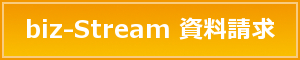今回は、無料で使えるIBM DB2 Express-Cをインストール、サンプルDBを配置し、サンプルプログラムを実行する所まで解説します。
ところで、IBM データベースで無料で利用できるエディションがあるって事をご存知でしょうか?
DB2 Express-Cというエディションが存在します。 こちらは、IBMのホームページより、ダウンロードする事が出来ます。
レプリケーションが出来ない、サポートが受けられない等の制約がありますが、それを除けば、ほぼフルフルの機能が提供されます。DBの管理機能もゴージャスですし、商用にしてはやるよね~と思います。
但し、導入にはMy IBMに登録が必要になります。
インストールはsetup.exeを起動してください。セットアップ・ウィザードが提供されているので全然難しくはありません。ガイド DB2 Express-C 入門 V9.7 対応 もダウンロード出来ますので、合わせてお使い下さい。
ダウンロード後、DB2のコマンドツール、コマンドエディッタを実行して下さい。
ターゲットは、SAMPLEデータベースを使用します。セットアップで設定した、ログインID、パスワードを入力してデータベースに接続して下さい。
今回は、PROJECTというテーブルを使用します。
手始めにコマンドで、【select * from PROJECT】とSQL文を打ってみてください。
PROJECTテーブルの全カラムの内容が表示されます。
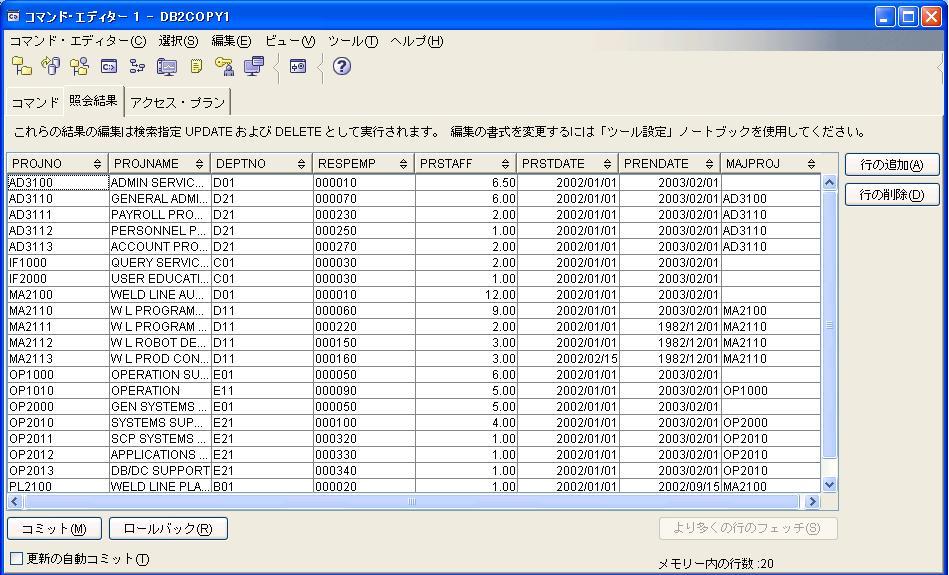
《 PROJECT表の確認 》
次にドライバの設定について解説します。まずは、JDBCドライバをクラスパスに追加して下さい。
PDF 生成用レイアウトファイル(Sample4-doc.xml)を修正します。つまり、そのままPROJECTテーブルを使用して、PDFを生成しているので、以下のドライバ設定さえ注入出来ればOKです。
26行目のdriverのクラスの記述とurlを下記の様に修正して下さい。
- 《 Sample4-doc.xml ドライバの修正 》
-
driver="COM.ibm.db2.jdbc.app.DB2Driver" をdriver="com.ibm.db2.jcc.DB2Driver"へ、 url="jdbc:db2:sample"をurl="jdbc:db2://ホスト名:50000/sampleへ修正
コマンドプロンプトを起動し、環境を整えます。
biz-Streamがインストールされているディレクトリに移動しsetenv.batファイルの実行と、
次に Sample4.javaのコンパイル及び実行をします。
- 《 Sample4実行 》
-
> setenv.bat > javac Sample4.java > Sample4
実行後の画面です。
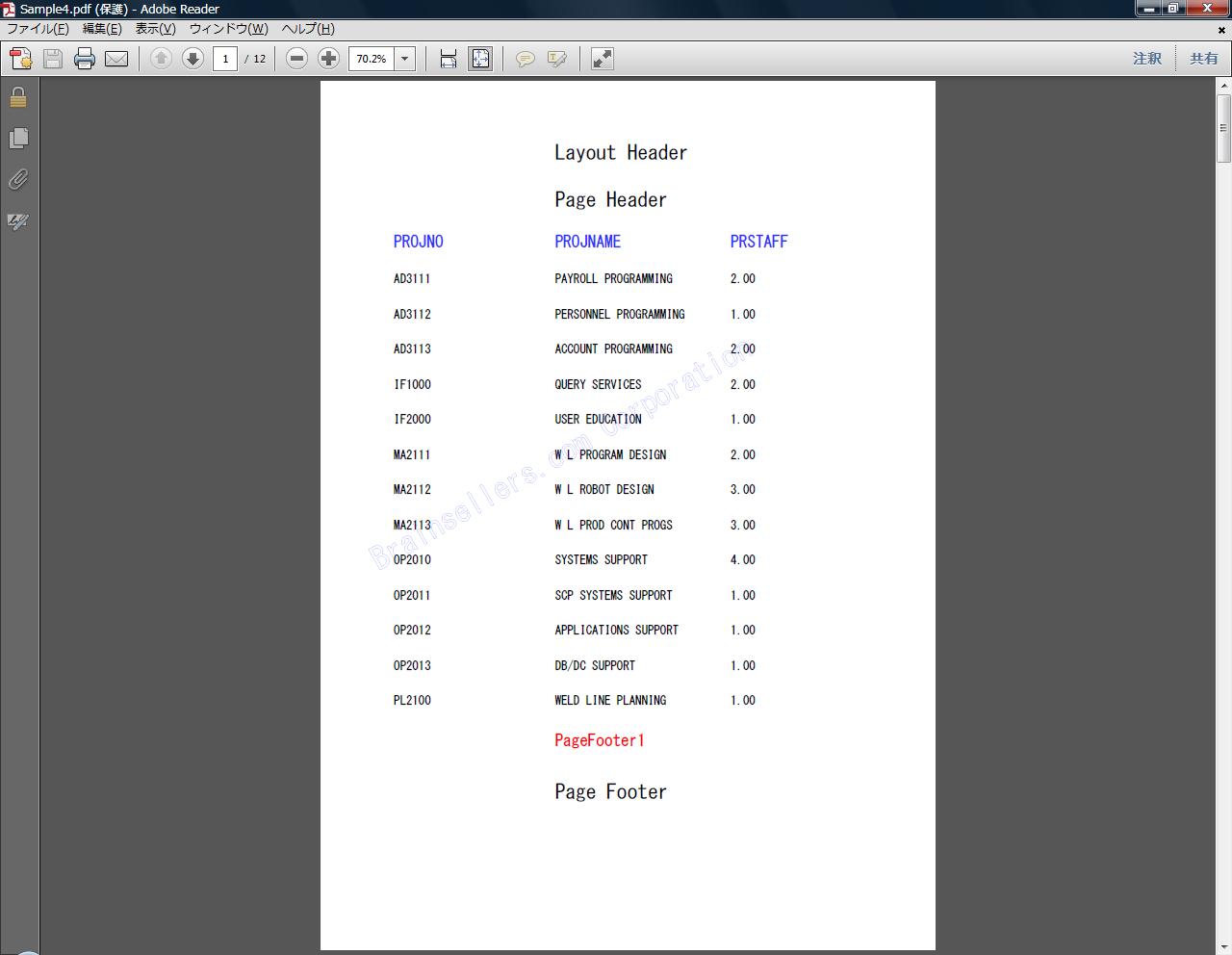
《Sample4.javaで実行後のpdf 》
弊社同梱のbiz-Streamのデータベースに接続し、PDFを出力しているサンプルは、このように無償で導入出来るデータベースを活用しています。是非ご参考にご利用くださーい。